php小編魚仔帶您解決U盤寫入保護問題。光碟寫保護是一種保護資料安全的功能,但有時會造成不便。解除U盤寫保護的方法有多種,包括透過註冊表、命令提示字元、磁碟管理等方式來實現。本文將詳細介紹不同解除寫入保護的方法,讓您輕鬆解決U盤寫保護困擾,快來看看!

方案一:關閉寫入保護開關
先檢查一下u盤側面的寫入保護開關被打開了,如果是的話,直接物理關閉即可,再將解鎖的u盤連接上電腦,看u盤的寫保護狀態有無取消。
方案二:修改登錄機碼
1、在開始功能表列的搜尋框輸入“regedit”,開啟登錄編輯程式。
2、接著在登錄編輯器上依序展開HKEY_LOCAL_MACHINE—SYSTEM—CurrentControlSet—Control—StorageDevicePolicies。
3、將右側視窗中名為「WriteProtect」的鍵值改為「0」 。
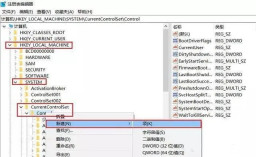
註:如果沒有看到StorageDevicePolicies這一項,可以右鍵Control新建項並命名為StorageDevicePolicies。新建成功後雙擊開啟該項,在右側空白處滑鼠右鍵,點選新建-DWORD值,命名為WriteProtect。
4、完成後退出註冊表,重啟電腦,檢查u盤寫保護是否去掉了。
方案三:執行防毒軟體
u盤出現不可修改的情況,也有可能是因為電腦本身感染了病毒,我們可以先使用防毒軟體嘗試消除掉病毒,一般病毒消失了,u盤就可以恢復正常。
方案四:更改磁碟策略
去掉u盤寫保護我們可以透過更改磁碟策略來實現,打開我的電腦,找到u盤並選擇u盤盤符中的屬性窗口,接著依次點擊硬體、屬性、策略,在策略一項把它改成“更好的性能”即可。
方案五:去掉透過電腦設定的寫入保護
首先滑鼠右鍵u盤盤符,再點選選項中的屬性。進入屬性介面,點選視窗上方的安全,再點選安全性標籤中部的編輯。最後在開啟的視窗點選everyone,勾選everyone權限中的完成控制,點選確定即完成。
方案六:使用 Diskpart 指令刪除寫入保護
# 按下組合鍵Win R快捷鍵開啟執行,並輸入cmd點選確定。在開啟的視窗中,依序輸入diskpart、list disk並依序點選確定,期間注意要記住寫入保護驅動器的編號。
接著再依序輸入select disk 0(0是指寫保護驅動器的編號)和attributes disk clear readonly,並且記得依序點擊enter鍵。

方案七:格式化u磁碟
如果以上的方案都不可行,那可以嘗試格式化u盤,但是格式化u盤會清除掉裡面的數據,所以盡量在格式化前先提前把u盤內的數據取出來。
格式化u盤,首先需要把u盤插入電腦,接著在桌面搜尋框中輸入“控制面板”,點選開啟。然後依序點選「系統與安全性」、「建立並格式化硬碟分割區」。最後在彈出的視窗中滑鼠右鍵u盤,再選擇“格式化”,點擊“是”就算完成了。
如何取出u盤中的資料?
在解除u盤寫保護的過程中,可能會對u盤數據造成損壞或者直接丟失數據,因此我們建議可以先使用專業的工具恢復數據,然後再去解除寫保護。
以上是光碟寫保護怎麼去掉? (如何解除U盤寫保護)的詳細內容。更多資訊請關注PHP中文網其他相關文章!
 Microsoft Powertoys的價格是多少?Apr 09, 2025 am 12:03 AM
Microsoft Powertoys的價格是多少?Apr 09, 2025 am 12:03 AMMicrosoftPowerToys是免費的。這套由微軟開發的工具集合旨在增強Windows系統功能,提升用戶工作效率。通過安裝和使用FancyZones等功能,用戶可以自定義窗口佈局,優化工作流程。
 Powertoys的最佳選擇是什麼?Apr 08, 2025 am 12:17 AM
Powertoys的最佳選擇是什麼?Apr 08, 2025 am 12:17 AMthebestalternativestopowertoysforwindowsersareautohotkey,windowgrid,andwinaerotweaker.1)autohohotkeyoffersextensextensExtensExtensIvesCriptingForautomation.2)WindowGridProvidesIntergrid witchGridProvidesIntergrid
 Microsoft Powertoys是否需要許可證?Apr 07, 2025 am 12:04 AM
Microsoft Powertoys是否需要許可證?Apr 07, 2025 am 12:04 AMMicrosoftPowerToys不需要許可證,是免費的開源軟件。 1.PowerToys提供多種工具,如FancyZones用於窗口管理,PowerRename用於批量重命名,ColorPicker用於顏色選擇。 2.用戶可以根據需求啟用或禁用這些工具,提升工作效率。
 Microsoft Powertoys是免費的還是付費的?Apr 06, 2025 am 12:14 AM
Microsoft Powertoys是免費的還是付費的?Apr 06, 2025 am 12:14 AMMicrosoftPowerToys是完全免費的。這個工具集提供了增強Windows操作系統的開源實用程序,包括FancyZones、PowerRename和KeyboardManager等功能,幫助用戶提高工作效率和自定義操作體驗。
 Powertoys是Windows 11的一部分嗎?Apr 05, 2025 am 12:03 AM
Powertoys是Windows 11的一部分嗎?Apr 05, 2025 am 12:03 AMPowerToys不是Windows11的默認組件,而是微軟開發的需單獨下載的工具集。 1)它提供如FancyZones和Awake等功能,提升用戶生產力。 2)使用時需注意可能的軟件衝突和性能影響。 3)建議選擇性啟用工具並定期更新以優化性能。
 如何下載Microsoft Powertoys?Apr 04, 2025 am 12:03 AM
如何下載Microsoft Powertoys?Apr 04, 2025 am 12:03 AM下載MicrosoftPowerToys的方法是:1.打開PowerShell並運行wingetinstallMicrosoft.PowerToys,2.或訪問GitHub頁面下載安裝包。 PowerToys是一套提升Windows用戶生產力的工具,包含FancyZones和PowerRename等功能,可通過winget或圖形界面安裝。
 Powertoys的目的是什麼?Apr 03, 2025 am 12:10 AM
Powertoys的目的是什麼?Apr 03, 2025 am 12:10 AMPowerToys是微軟推出的免費工具集合,旨在提升Windows用戶的生產力和系統控制。它通過獨立模塊提供功能,如FancyZones管理窗口佈局和PowerRename批量重命名文件,使用戶工作流程更順暢。
 Powertoys需要運行嗎?Apr 02, 2025 pm 04:41 PM
Powertoys需要運行嗎?Apr 02, 2025 pm 04:41 PMPowerToys需要在後台運行才能發揮其全部功能。 1)它依賴系統級別的鉤子和事件監聽,如FancyZones監控窗口移動。 2)資源佔用合理,通常為50-100MB內存,CPU使用率空閒時幾乎為零。 3)可以通過任務計劃程序設置開機自啟,使用PowerShell腳本實現。 4)遇到問題時,檢查日誌文件、禁用特定工具、確保更新到最新版本。 5)優化建議包括禁用不常用工具、調整設置、監控資源使用。


熱AI工具

Undresser.AI Undress
人工智慧驅動的應用程序,用於創建逼真的裸體照片

AI Clothes Remover
用於從照片中去除衣服的線上人工智慧工具。

Undress AI Tool
免費脫衣圖片

Clothoff.io
AI脫衣器

Video Face Swap
使用我們完全免費的人工智慧換臉工具,輕鬆在任何影片中換臉!

熱門文章

熱工具

MantisBT
Mantis是一個易於部署的基於Web的缺陷追蹤工具,用於幫助產品缺陷追蹤。它需要PHP、MySQL和一個Web伺服器。請查看我們的演示和託管服務。

Atom編輯器mac版下載
最受歡迎的的開源編輯器

VSCode Windows 64位元 下載
微軟推出的免費、功能強大的一款IDE編輯器

記事本++7.3.1
好用且免費的程式碼編輯器

EditPlus 中文破解版
體積小,語法高亮,不支援程式碼提示功能





